Exportando e Importando Chaves Públicas no Gpg4Win
Exportando e Importando Chaves Públicas no Gpg4Win
Neste tutorial vamos mostrar o procedimento para exportar e importar chaves públicas no Gpg4Win, utilizando o gerenciador de chaves Kleopatra. Dessa maneira, você poderá exportar suas chaves públicas e distribui-las para que outras pessoas possam enviar mensagens criptografadas (ou arquivos) para você, e você também será capaz de criptografar e assinar arquivos a serem enviados para outras pessoas.
Para começar, abra o Kleopatra a partir do menu Iniciar no Windows.
No Kleopatra, clique com o botão direito do mouse sobre o certificado cuja chave pública você deseja exportar, e selecione a opção “Export Certificates” (atalho: Ctrl +E)
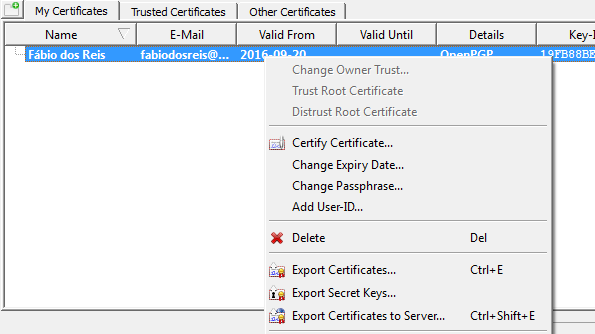
Alternativamente, você pode clicar no botão “Export Certificates” na barra de ferramentas do Kleopatra:
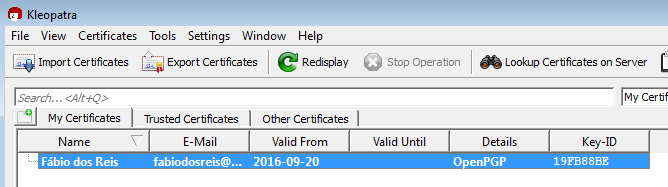
Selecione a pasta onde a chave pública será salva. Opcionalmente, você pode renomear o arquivo. Clique em “Salvar“
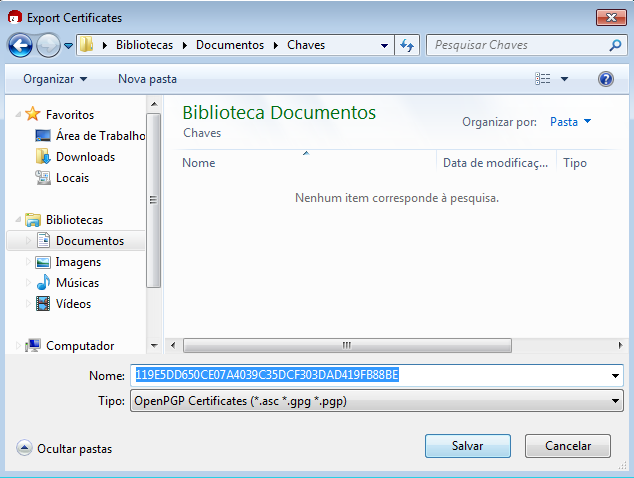
Veja o arquivo de chave pública salvo na figura a seguir:
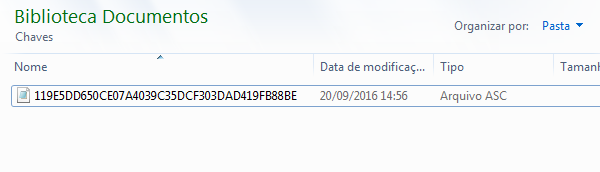
Você pode abrir esse arquivo para inspecionar sua chave pública, usando um editor como o Bloco de Notas. Veja o conteúdo de minha chave a seguir:
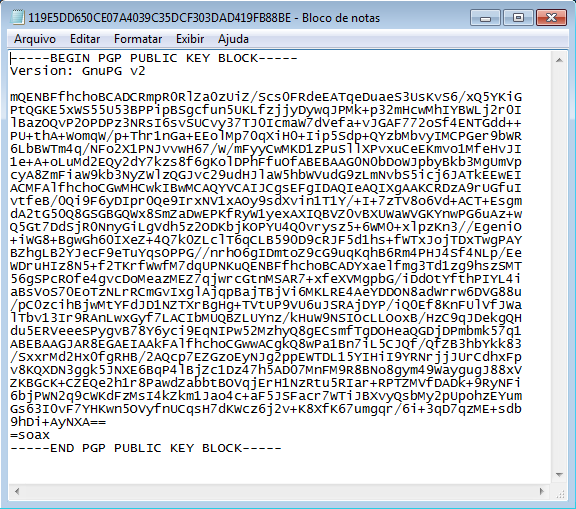
Para usar a chave pública de alguém, você precisa importá-la no Kleopatra. Para isso, após receber a chave (por e-mail, pendrive, etc.), vá ao Kleopatra e clique no menu File -> Import Certificates (ou acesse o botão homônimo na barra de ferramentas) (atalho: Ctril + I):
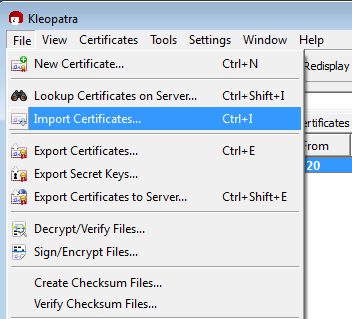
Selecione a chave a ser importada e clique em Abrir:
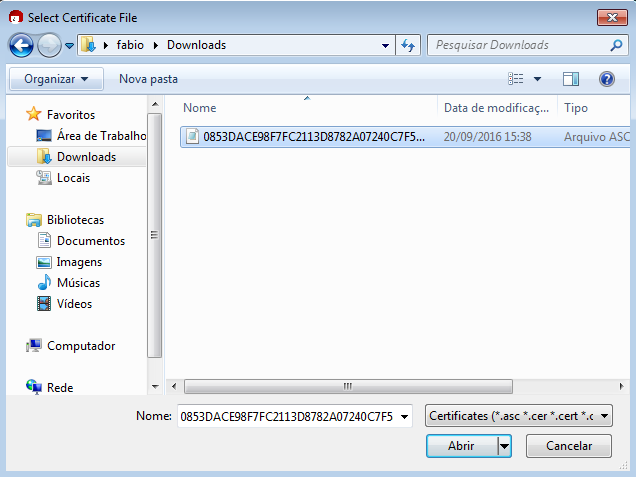
A chave será importada para o gerenciador de chaves. Se tudo correr bem, você verá uma caixa de diálogo com a mensagem “Imported: 1“, indicando que uma chave pública foi importada. Clique em OK:
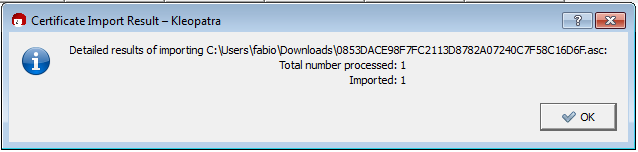
A chave foi importada no gerenciador Kleopatra. Agora é possível criptografar arquivos ou e-mails para envio seguro ao Roberto Cavalcante (minha chave de testes):
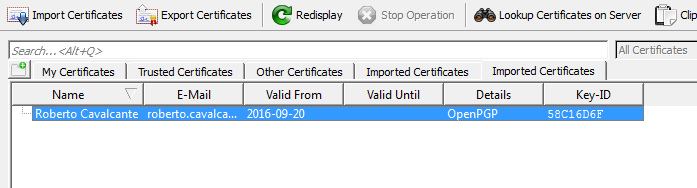
É isso aí! No próximo tutorial de Gpg4Win vamos mostrar como exportar sua chave privada, e como mantê-la segura. Até lá!





Fábio,
Estou assinando um arquivo com o Kleopatra e quando envio, o receptor diz que não está anexado a assinatura ao arquivo e pediu par eu marcar essa opção. Mas não encontro de jeito nenhum.